Guía de resolución de problemas del reproductor Brightcove
Resumen
Este tema contiene las siguientes secciones:
Navegadores compatibles
Recomendamos encarecidamente comprobar periódicamente las actualizaciones disponibles del navegador para asegurarse de que dispone de las últimas y mejores correcciones y rendimiento.
Para obtener una lista completa de los navegadores compatibles, consulte la Requisitos del sistema de Brightcove Player documento.
Mensajes de error comunes
A continuación se muestra una lista de mensajes de error que puede recibir al intentar reproducir videos, junto con los pasos sugeridos para intentar solucionar el problema:
MEDIA_ERR_ANULADO
- Código de error: 1
- Titular: La descarga de vídeo se ha cancelado
- Mensaje: Ha anulado la reproducción multimedia
Causa posible
Un error de navegador algo genérico que indica que algo detuvo el proceso de descarga de video en sus pistas. Esto podría ser:
- Un problema con la computadora, como un bloqueo o una interrupción del servicio de red
- Un problema del navegador o un problema de configuración
- El navegador no es compatible o actualmente carece de soporte para video.
- Un problema de firewall, proxy web o red está bloqueando la descarga del video cuando el navegador intenta reproducirlo
Pasos para probar
Estos son algunos pasos para intentar solucionar el problema:
- Recarga la página
- Prueba un navegador alternativo
MEDIA_ERR_NETWORK
- Código de error: 2
- Titular: Se ha perdido la conexión de vídeo. Confirma que estás conectado a Internet
- Mensaje: Un error de red provocó que la descarga de medios fallara parcialmente
Causa posible
Estas son algunas de las posibles causas:
- Un firewall que bloquea los datos de vídeo
- Un proxy web que interrumpe la conexión o filtra el tráfico
- Software de filtrado (como Sophos o Lightspeed Web Filter que bloquea el contenido)
- Un fallo general de la red (por ejemplo, falla la conexión a Internet a su hogar/escuela/ordenador personal)
Pasos para probar
Estos son algunos pasos para intentar solucionar el problema:
- Compruebe que Internet funciona correctamente en el equipo afectado
- Actualizar la página, que puede reiniciar una conexión que puede haberse perdido
- Prueba otro vídeo. ¿Funciona eso? Si no, sugiere que no se puede alcanzar el contenido en su conjunto.
DECODIFICACIÓN MEDIA_ERR_DECODE
- Código de error: 3
- Titular: El vídeo es defectuoso o tiene un formato que no se puede reproducir en el navegador
- Mensaje: La reproducción de medios se canceló debido a un problema de corrupción o porque los medios utilizaban funciones que su navegador no admitía.
Causa posible
Un navegador no puede reproducir el contenido solicitado. Esto puede suceder durante la reproducción, o más probablemente, al principio o hacia el principio.
Pasos para probar
Estos son algunos pasos para intentar solucionar el problema:
- Actualice la página, que puede volver a descargar un fragmento de contenido que no se pudo reproducir debido a una descarga parcial en el primer intento.
- Actualice su navegador a la última versión. Chrome y Firefox deberían avisarle con actualizaciones, pero es útil comprobarlo.
MEDIA_ERR_SRC_NOT_SOPORTADO
- Código de error: 4
- Titular: Este vídeo no está disponible o no es compatible con este navegador
- Mensaje: El medio no se pudo cargar, ya sea porque el servidor o la red fallaron o porque el formato no es compatible
Causa posible
Un navegador no puede reproducir el contenido solicitado debido a que no está disponible o no se puede reproducir en este navegador en particular. Se diferencia del error 3 en que la reproducción falla antes de comenzar, en lugar de durante la reproducción.
Pasos para probar
En la mayoría de los casos, ambas configuraciones serán correctas, pero es posible que su equipo de TI las haya establecido específicamente.
PLAYER_ERR_TIMEOUT
- Código de error: -2
- Titular: No se ha podido descargar el vídeo
- Mensaje: No se ha podido descargar el vídeo
El reproductor no puede reproducir contenido / búferes durante 45 segundos
Causa posible
- Ancho de banda / velocidad de red insuficiente
- Un firewall que bloquea los datos de vídeo
- Un proxy web que interrumpe la conexión o filtra el tráfico
- Software de filtrado (como Sophos o Lightspeed Web Filter que bloquea el contenido)
- Un fallo general de la red (por ejemplo, falla la conexión a Internet a su hogar/escuela/ordenador personal)
- A veces, puede ser causado por errores específicos del jugador.
Pasos para probar
Estos son algunos pasos para intentar solucionar el problema:
- Compruebe que Internet funciona correctamente en el equipo afectado
- Actualizar la página, que puede reiniciar una conexión que puede haberse perdido
- Prueba otro vídeo. ¿Funciona eso? Si no, sugiere que no se puede alcanzar el contenido en su conjunto.
- ¿El problema ocurre siempre en el mismo momento?
Depurador de jugadores
El depurador de Brightcove Player es un complemento que puede adjuntar fácilmente a su reproductor para capturar y registrar información sobre su reproductor, medios y publicidad.
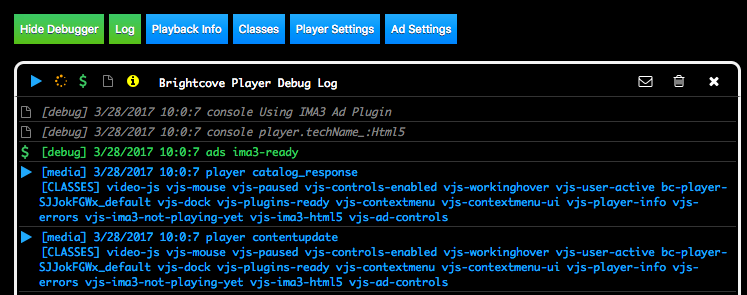
Para conocer los pasos detallados sobre cómo configurar y utilizar el depurador del reproductor, consulte la Paso a paso: Depurador de Brightcove Player documento.
Capturar información
La siguiente información será útil para ayudarlo a investigar su problema.
Información del usuario final
Recopile la siguiente información sobre el entorno de su sistema:
- Tome una captura de pantalla o exporte los detalles del entorno desde http://supportdetails.com/. Estos detalles incluyen:
- Sistema operativo
- Resolución de pantalla / tamaño del navegador
- Navegador web, incluida la versión
- Dirección IP
- Tome una captura de pantalla o exporte los resultados de velocidad de su red desde http://beta.speedtest.net/
Información útil
Cree y guarde un registro de red desde su navegador.
- Abra la herramienta para desarrolladores de Chrome. (F12 en Windows / CMD + OPT + I en Mac)
- Selecciona el Consola pestaña para determinar si se informan errores.
- Selecciona el La red pestaña.
- Haga clic derecho y seleccione Guardar como HAR con contenido.
- Salva el
.hararchivo (la extensión es .xml con IE) en su computadora para una revisión adicional.
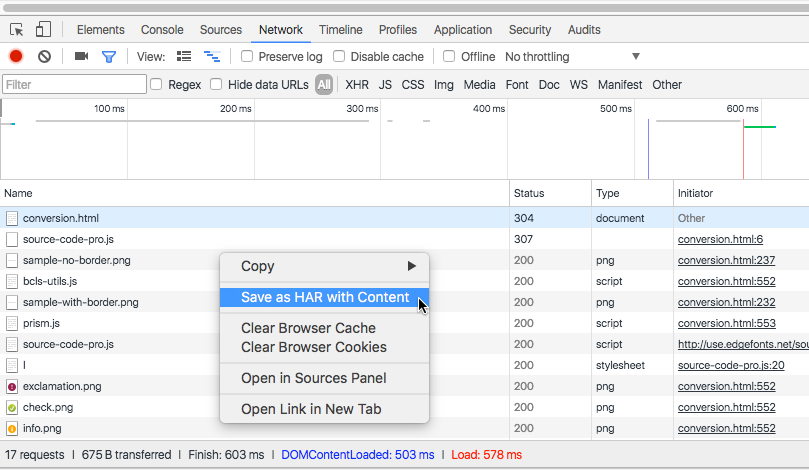
Para obtener instrucciones más detalladas, consulte la Crear un registro de red documento.
Soporte de contacto
Si no resolvió su problema con los pasos del mensaje de error o el depurador del reproductor, puede enviar una solicitud de soporte.
Información esencial para la resolución de problemas
La siguiente información es esencial para solucionar su problema:
- URL o nombre del video del contenido afectado
- Un marco de tiempo aproximado cuando ocurrió / comenzó el problema, si no es continuo, que podemos usar para correlacionar hallazgos / implementaciones / problemas del sistema / problemas conocidos
- Aclare el tipo de problema (no se reproduce, no carga, pausa y almacena en búfer, mala calidad, saltos o cortes de video, no suena, etc.)
- Una breve declaración que explique los pasos seguidos para reproducir el problema si no es inmediatamente obvio.
- Indique la configuración donde está ocurriendo el problema, y si se trata de una computadora de escritorio o un dispositivo móvil (plataforma del sistema operativo, navegadores y versiones)
- Confirmar, en la medida de lo posible, si esto sucede para varios / todos los usuarios y si una o varias redes parecen verse afectadas
- Proporcione capturas de pantalla o el texto del mensaje de error según corresponda
- Registros HAR de la consola del navegador (consulte las instrucciones en la sección anterior)
- El ID de sesión que se muestra en el mensaje de error. Proporcione la ID de la sesión o, más fácilmente, tome una captura de pantalla del mensaje de error.
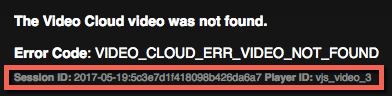
ID de sesión en error
Envíe su problema
Utilice lo siguiente para presentar su problema al equipo de soporte:
